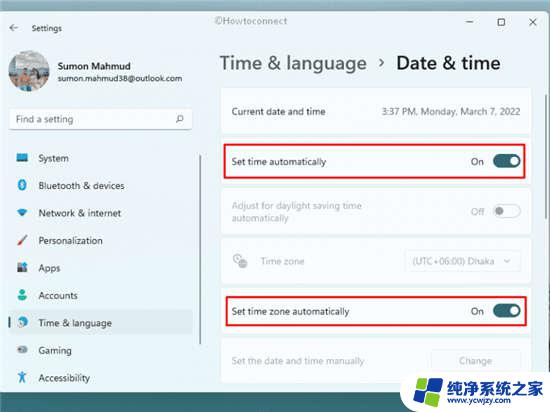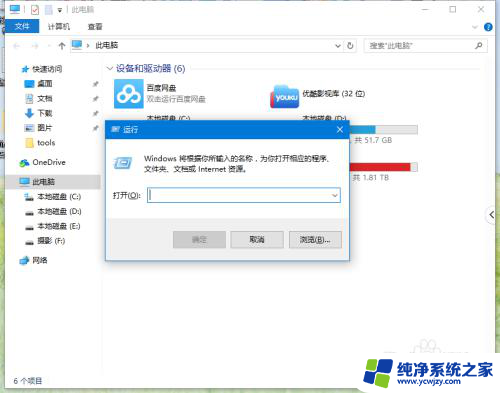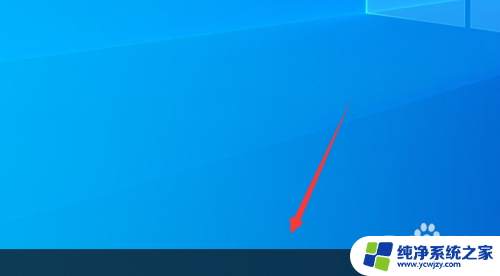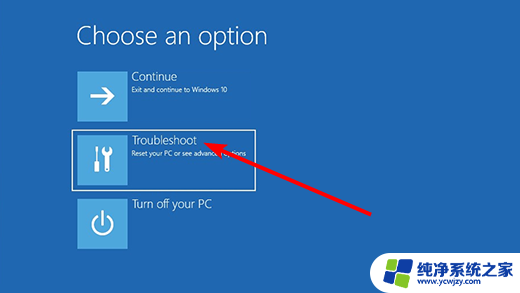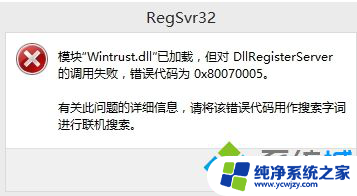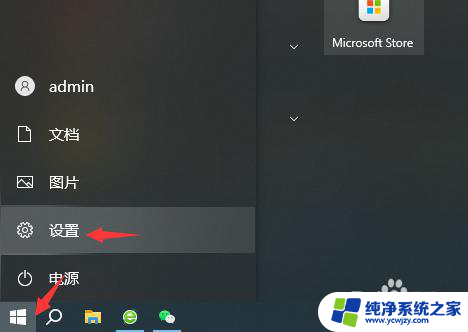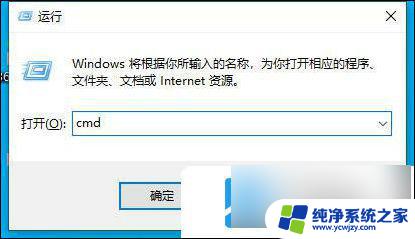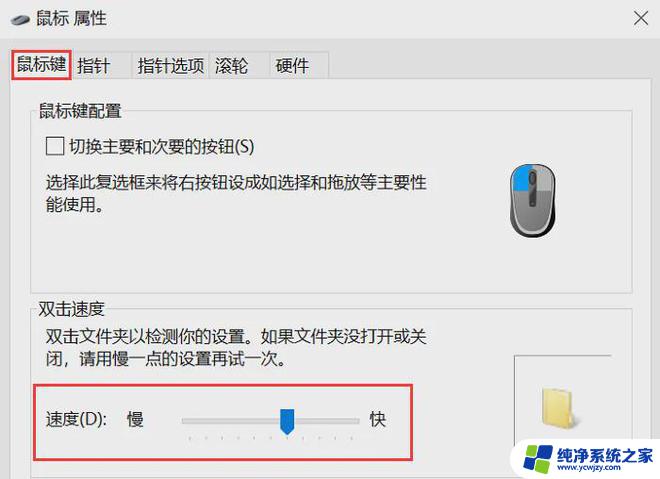win10更新错误代码0x8007042b
Win10更新错误代码0x8007042b和Win10安装失败0x8007042b是许多用户在升级系统或安装更新时常见的问题,这些错误代码可能会导致系统无法正常更新或安装,给用户带来不便。针对这些问题,我们可以采取一些简单的修复方法来解决,让系统顺利更新和安装。在本文中我们将介绍一些解决Win10更新错误代码0x8007042b和Win10安装失败0x8007042b的有效方法,帮助用户解决这些问题,保持系统的稳定和正常运行。
方法一: “干净启动”,停止非核心的程序运作、卸载非必要的软件。排除第三方软体的影响:1、卸载设备中的第三方杀毒、管家、优化软件。
2、同时按【Windows 徽标键+R】,输入 【msconfig】,按回车(Enter)。
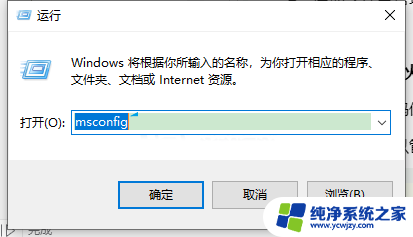
3、点击 【服务】>【隐藏所有 Microsoft 服务】>【全部禁用】(若您启用了指纹识别功能,请不要关闭相关服务)。
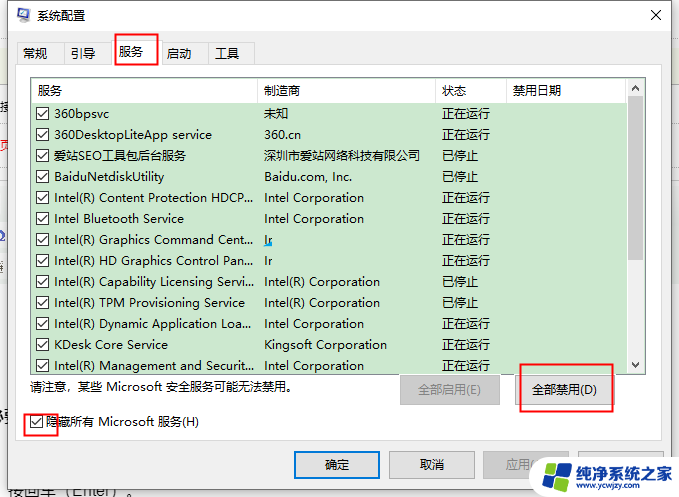
4、启动【任务管理器】,点击 【启动】 选项卡,将所有启动项都禁用。
5、重启设备。
方法二:1、首先按下快捷键“ctrl+alt+del”打开任务管理器。
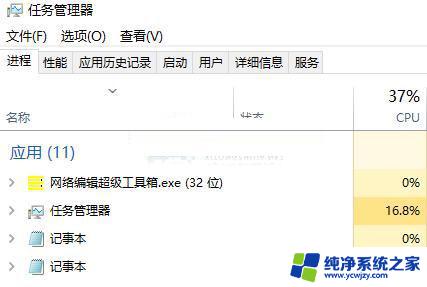
2、然后找到其中的恶意程序,右击选择“结束任务”。
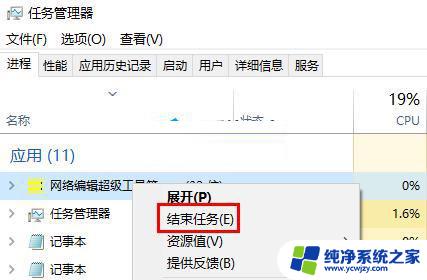
3、然后再次尝试win10系统的更新即可。
方法三: 重启防火墙1、请把下面代码保存为【Repair.bat】。
2、右键点击【以管理员身份运行】。
3、重启机器,看看效果。
4、在【服务】里,尝试启动 Windows 防火墙。
sc config MpsSvc start= auto
sc config KeyIso start= auto
sc config BFE start= auto
sc config FwcAgent start= auto
net stop MpsSvc
net start MpsSvc
net stop KeyIso
net start KeyIso
net start Wlansvc
net start dot3svc
net start EapHostnet
net stop BFE
net start BFE
net start PolicyAgent
net start MpsSvc
net start IKEEXT
net start DcaSvcnet
net stop FwcAgent
net start FwcAgent
以上就是win10更新错误代码0x8007042b的全部内容,还有不懂得用户就可以根据小编的方法来操作吧,希望能够帮助到大家。